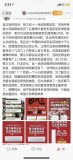1、打开需要操作的EXCEL表格,选中需求平均值的单元格,点击开始工具栏“自动求和”后面的下拉按钮。
2、选择“平均值”。
3、选择需求平均值的单元格区域,点击“enter”键即可。
4、返回EXCEL表格,发现已完成求平均值操作。
5、选择下发方单元格,按“Ctrl+D”快速填充下方单元格求平均值公式即可。
回答如下:要在表格中计算平均分,可以按照以下步骤进行:
1. 找到要计算平均分的列,例如“成绩”列。
2. 在该列下方新增一行,用于显示平均分。
3. 在新行的单元格中输入“平均分”。
4. 在下一行的单元格中输入以下公式:=AVERAGE(成绩列的单元格区域)。例如,如果成绩列从A2到A11,那么公式应为:=AVERAGE(A2:A11)。
5. 按下回车键,即可计算出平均分。
6. 可以将公式复制到其他列中,以计算其他列的平均值。
7. 如果表格中的数据有更新,平均分也会相应地更新。
注意:在计算平均分时,应该确保只计算有数值的单元格,而不是计算整个列的平均值。如果有空白单元格或文本单元格,应该使用平均值函数的“忽略空白”选项,以确保计算结果正确。